| 外部のタイムカードレコーダーなどとの連動には対応していません |
 タイムカード機能 タイムカード機能 |
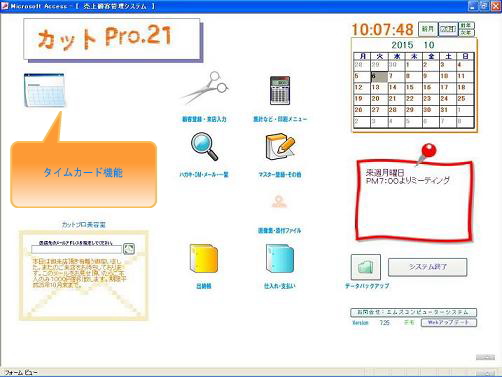 |
※ タイムカード機能
左図は美容室版の画面例
・タイムカード画面サンプル
・ファイル出力 Excelサンプル
・改竄防止用 オーナー向け修正用パスワード機能 (↓赤字参照 )
|
 タイムカード入力画面 タイムカード入力画面 |
 |
タイムカードデータの入力画面です。
この画面で出勤・退出のデータを
入力しますが、その前に以下の処理を
済ませておいてください。
1.管理者パスワードの設定
(初期値は 空白 です)
2.社員・アルバイト・パートの登録
個別にパスワード登録可能です。
設定した場合、出勤 または 退出
クリック後、パスワード入力に
進みます。 |
 管理者用画面 管理者用画面 |
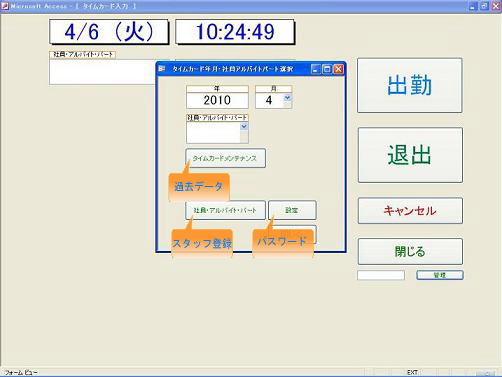 |
管理者用です(パスワード設定可能)
・社員・アルバイト・パートの登録
・過去データの修正・追加
・設定 → 管理パスワード設定
・社員・アルバイト・パート →
氏名・パスワード登録
・タイムカードメンテナンス
社員・アルバイト・パートで選択後
月別のメンテナンス画面になります。
|
 管理者用パスワードの設定 管理者用パスワードの設定 |
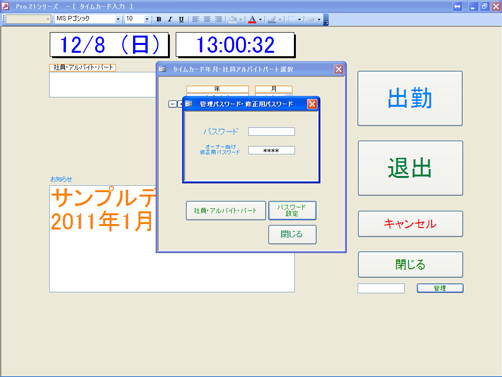 |
管理用パスワード登録画面です。
(管理→パスワード設定より)
入力後、× で終了します。
オーナー向け修正用パスワードを登録しておくとタイムカードの明細データ修正でパスワード入力をしないと時刻の変更ができなくなります。
(パスワードの変更方法はお問合せください)
|
 社員・アルバイト・パートマスター登録画面 社員・アルバイト・パートマスター登録画面 |
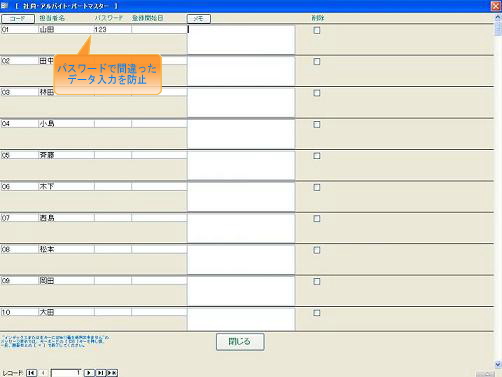 |
社員・アルバイト・パートの登録です。
パスワード入力は必須ではありません。
「Pro.21」シリーズの売上顧客管理で
利用する担当者マスターとは
別に登録します。同じコードで登録してもいいですし、別のコードでも可能です。
例えば、ここのコードは
2010-01 田中
2010-02 山田
STF-01
ARB-01
PT-01
などでも可能です。 |
 タイムカード明細データの呼出し タイムカード明細データの呼出し |
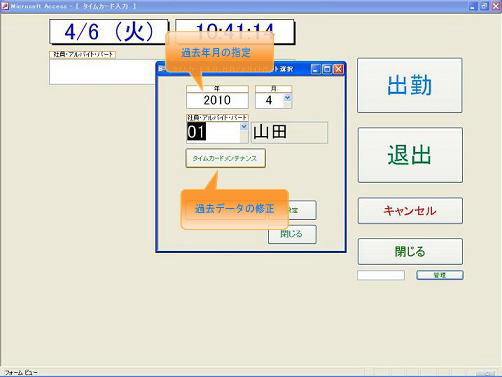 |
登録済の出勤・退出明細の確認
および修正・印刷が可能です。
個別の一人ずつの一覧表示です。
前月データのメンテナンスでは年と月を変更します。
初期値は、本日の年月です。 |
 タイムカード明細データの修正 タイムカード明細データの修正 |
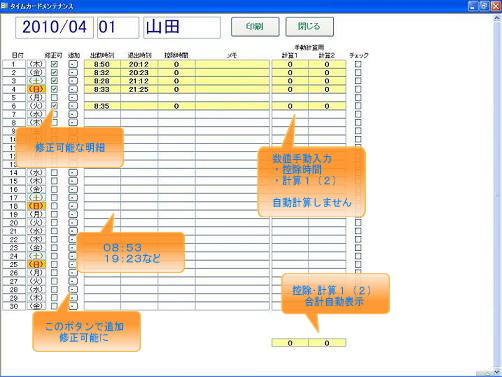
 ↓ 印刷例 ↓ 印刷例
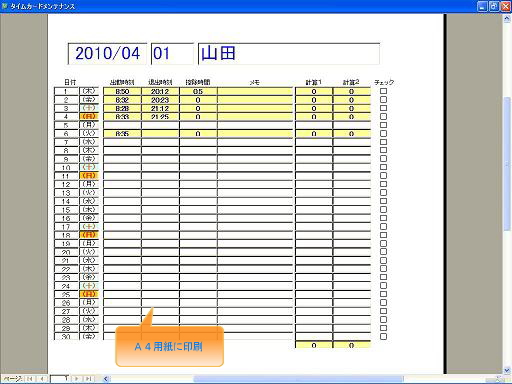
|
左図では 2010年4月 の
01 山田 さんの明細です。
別の年月や別の人の明細を表示する
場合はこの画面を一旦閉じます。
修正可で黄色行のみ修正可能です。
白色の行はデータ入力をする前に
追加ボタンにて修正可にしてください。
修正可のチェックがない行は、まず
追加をクリックしてから、登録・修正します。
出勤 および 退出時刻は
08:56 や 18:25 などの
形式で入力します。
控除時間、計算1、計算2 の項目は
手入力してください。
計算1、計算2 のみ合計表示します。
実労時間計算の機能はありません。
チェックはシステムでは使用しません。
印刷後のチェック欄などでご利用ください。
※ データのエクセル出力可能 |
↓ オーナー向け修正用パスワード(時刻データの改竄ができなくなります)
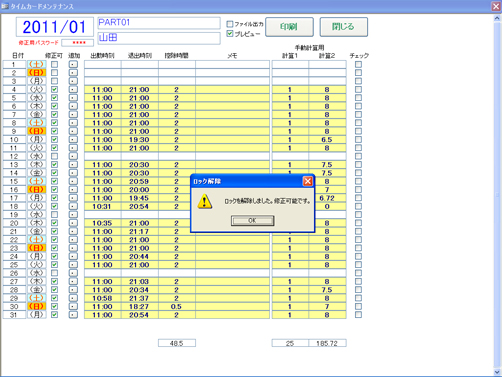
↓ snapshot Microsoft 専用ソフトのダウンロードは こちら
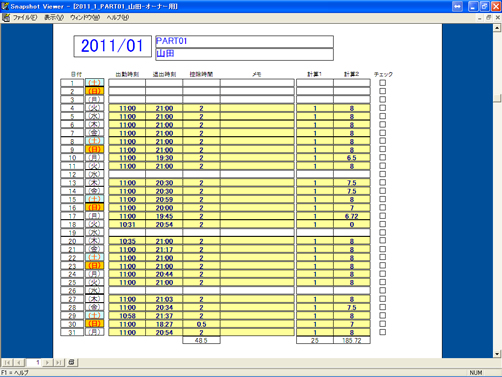
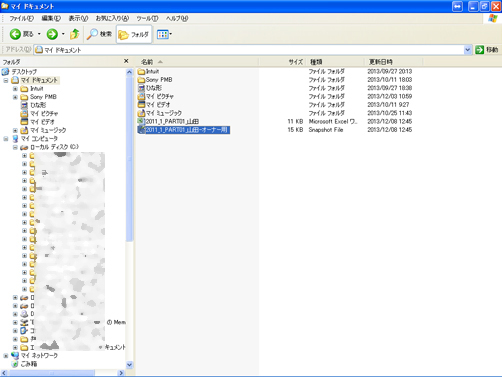 |
オーナー向けパスワードを設定している場合、明細修正画面でパスワード入力が必要です。
パスワードを入力しない場合、出勤時刻、退出時刻のの変更ができません。
また、ファイル出力で、エクセルファイルとスナップショットファイルが作成されますが、スナップショットファイルはデータの改竄ができません。
オーナーは、店舗のオーナー向け修正用パスワードを設定しておくと、スナップショットファイルでデータを確認可能です。
(出力されたExcelファイルは、出力後にデータの修正ができてしまいます)
スナップショットファイルが出力されない場合があります。その場合、再度印刷ボタンより処理を繰り返してください。
← スナップショットファイルです。
このファイルを表示するには、専用ソフト(無料)が必要です。通常、自動的にネットよりダウンロードを開始しますのでインストールしてください。(Microsoft SnapShotビューア)
← Excelファイルと
・・・オーナー向け ファイルが作成されています。
オーナーは、この "・・・オーナー向け" ファイルをご覧ください。
|
 タイムカードの 出勤 と 退出 処理 タイムカードの 出勤 と 退出 処理 |
 |
通常の待ち受け入力画面です。
出勤時は、まず、自分をリストより選択して、出勤ボタンをクリックしてください。
この時、パスワード入力が必要な場合があります。登録処理後、確認メッセージを表示します。
登録時刻は、自分をリストより選択した時刻になります。
すでに出勤登録している場合、同じ日では 退出 のみボタンがクリックできます。 |
 個別にパスワードを登録している場合の入力画面 個別にパスワードを登録している場合の入力画面 |
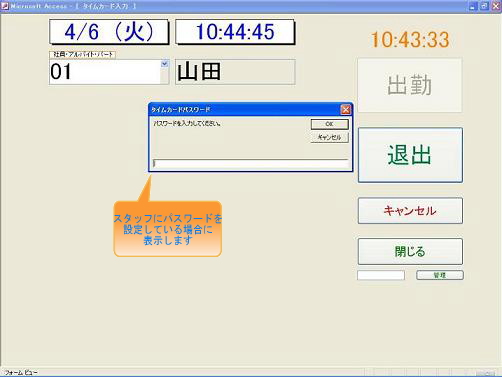 |
社員・アルバイト・パートマスターにて 個別にパスワードを登録している場合、パスワード入力画面を表示します。 |
 Excelファイルに出力 Excelファイルに出力 |
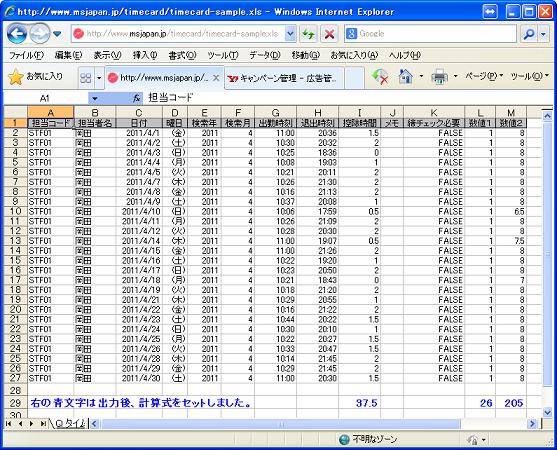 |
|
|
| 先頭へ |